Cómo usar una hoja de cálculo de Excel para calcular IFTA y HUT

El Acuerdo Internacional sobre Impuestos al Combustible (ITFA, por sus siglas en inglés) es una legislación que cubre los 48 estados inferiores y las provincias canadienses. IFTA beneficia a los conductores que usan vehículos motorizados en las carreteras que pesan más de 26,000 libras junto con diversos criterios adicionales. Los conductores que compran una licencia IFTA reciben una calcomanía que les permite consolidar los impuestos de varias jurisdicciones en un pago trimestral. Según Venture Logistics, el impuesto sobre el uso de carreteras (HUT, por sus siglas en inglés) es "evaluado por los gobiernos federal y estatal contra los usuarios de la carretera. El impuesto sobre el uso se utiliza para pagar la construcción, el mantenimiento y la vigilancia de las carreteras". Cada uno de estos impuestos se puede calcular en una hoja de cálculo de Microsoft Excel
Calcular IFTA en Microsoft Excel
Paso 1

Ingrese los siguientes encabezados de columna en la hoja de cálculo de Excel de izquierda a derecha:Estado, Millaje, Galones, Combustible, Diferencia, Impuesto pagado, Tasa de impuesto, Impuesto por milla, IFTA.
Paso 2

Ingrese las abreviaturas de los 48 estados, una por fila, en la Columna 1 (Estado). Ingrese la tasa impositiva para cada estado de la matriz de impuestos sobre el combustible de IFTA, que se puede encontrar en el sitio web de IFTA en Recursos a continuación. Asegúrese de ingresar la tarifa correcta para cada estado.
Paso 3

Ingrese las fórmulas en la fila 2 bajo los encabezados de columna correctos. La columna E será "Diferencia". Sin escribir los corchetes, ingrese la fórmula en la fila 2 exactamente como aparece entre corchetes [=C4-D4]. La columna I será IFTA. Ingrese la fórmula en la fila 2 exactamente como aparece entre corchetes [=G4*E4] no escriba los corchetes. Después de ingresar ambas fórmulas, seleccione la celda E2 (en Diferencia) hasta que se resalte y mantenga presionado el botón izquierdo del mouse. Con la celda E2 resaltada, desplace el mouse hasta que el cursor se convierta en una cruz negra. Continúe presionando el botón izquierdo del mouse para arrastrar la fórmula hacia abajo en la columna hasta que llene todas las filas que contienen un Estado, luego suéltelo. Repita para la fórmula en la Columna I (IFTA).
Paso 4

Ingrese cifras de muestra para probar la precisión de las fórmulas. Puede encontrar datos de muestra para probar su hoja de cálculo en la sección de Recursos titulada "Datos fiscales de IFTA".
Calcular el impuesto sobre el uso de carreteras (HUT) en Microsoft Excel
Paso 1

Escriba los siguientes encabezados de columna en Microsoft Excel:IMPUESTOS, Impuesto adicional, Impuesto total, Créditos y Saldo adeudado. Asegúrese de escribir los encabezados en el orden correcto.
Paso 2
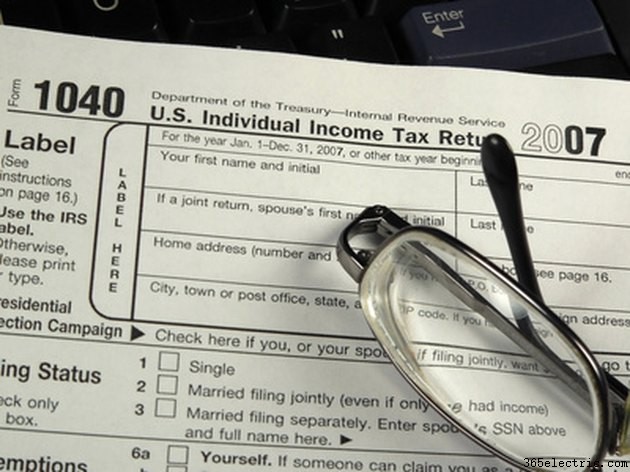
Ingrese las fórmulas debajo de los siguientes encabezados en la Fila 2. La columna C es Impuesto total. Ingrese la fórmula en la fila 2 exactamente como aparece entre corchetes =A2+B2] no escriba los corchetes. La columna E es Saldo adeudado. Ingrese la fórmula en la fila 2 exactamente como aparece entre corchetes [ =C2-D2] no escriba los corchetes. Repita los pasos anteriores para copiar y pegar las fórmulas en las filas siguientes. En este caso, es probable que las filas estén determinadas por el año fiscal. Una fila para cada año fiscal.
Paso 3

Ingrese las cifras de la siguiente manera:Impuesto adeudado para el año en curso en la Columna 1 (Impuesto). Esta cifra normalmente se ingresa en la fila 2 del Formulario 2290. Ingrese el impuesto adicional en la Columna 2 (Impuesto adicional). El impuesto total se calcula mediante la fórmula de la Columna 3 (Impuesto total). Ingrese cualquier crédito en la Columna 4 (Créditos). El saldo adeudado se calcula mediante la fórmula de la Columna 5 (Saldo adeudado). Verifique sus cifras con una calculadora para verificar su precisión.
Consejo
Mantenga siempre las columnas en la misma secuencia en Microsoft Excel cuando use fórmulas.
Si lo desea, copie y "pegue valores" en una nueva hoja de trabajo. Esta copia le permitirá hacer más cálculos, si lo desea. En Excel, las fórmulas originales son las que se pegan desde sus celdas. Si reemplaza la fórmula con el valor real, perderá la fórmula.
- ·Cómo calcular las desviaciones estándar agrupadas en Excel
- ·Cómo usar Wingdings en Excel
- ·¿Cómo uso subtotales y totales en una hoja de cálculo de Excel?
- ·Cómo hacer una lista de 2 columnas en una hoja de cálculo de Excel
- ·Cómo calcular el impuesto sobre las ventas en Excel
- ·¿Cómo imprimo los números de fila para mi hoja de cálculo de Excel?
- ·Cómo agregar una lista desplegable a una columna de hoja de cálculo en Excel
- ·Cómo usar Ingresar en la misma columna en Excel
